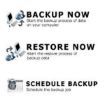Outlook Express Backup 6.5.121 Quản lý, sao lưu email
Tuy Outlook Express (OE) là chương trình thư tín điện tử được nhiều người sử dụng nhất, nhưng “lạ đời” là rất ít người biết cách sao lưu email hay các xác lập cá nhân (phức tạp và khó nhớ) để có thể phục hồi lại khi gặp trục trặc. Có lẽ do Microsoft chẳng cung cấp công cụ nào hiệu quả để giúp người dùng tự làm việc này.
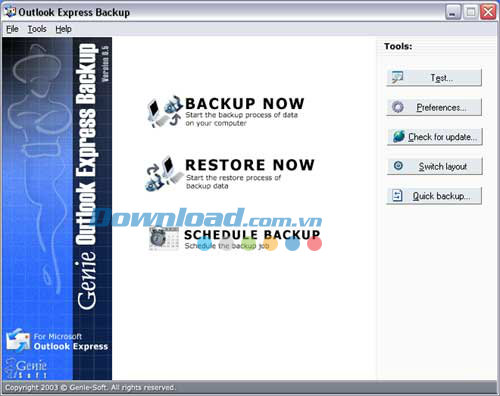
Phần mềm Outlook Express Backup (OEB) của Genie-Soft Corporation (với phiên bản mới nhất 6.5) thực sự là “cứu tinh” của những người dùng e-mail như phương tiện làm việc thiết thân của mình. Có thể nói đây là phần mềm sử dụng đơn giản nhất và hiệu quả nhất trong việc sao lưu, phục hồi thư tín cùng các xác lập của OE.
Với OEB, bạn có thể sao lưu/phục hồi các dữ liệu, xác lập về từng người có sử dụng OE trên máy (multiple Identities) như: bộ lọc thư (message Rules), tài khoản e-mail (accounts), thông số hoạt động (preferences), chữ ký (signatures), kiểu mẫu e-mail (stationery). Ngoài ra, OEB cho phép sao lưu cả Favorites, Internet Explorer Settings, Windows Address Book và bất cứ file nào do bạn chỉ định.
OEB còn có các khả năng: Cho phép chọn nhiều mức độ nén file tuỳ theo tốc độ máy. Chia tách file sao lưu để phù hợp với dung lượng nơi trữ tin. Có thể ghi file sao lưu trực tiếp lên đĩa CD ghi (nếu máy có ổ CDR/RW). Bảo vệ file sao lưu bằng mật khẩu và mã hoá 128-bit. Cho phép xem nội dung file sao lưu và có thể lựa chọn phục hồi bất kỳ mục nào có trong file này. Cho phép lên lịch tự động sao lưu.
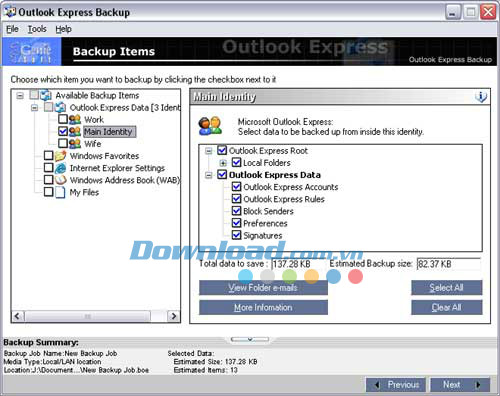
Thiết lập sao lưu
- Chạy chương trình, mở menu Tools/Preferences.
- Trong hộp thoại Preferences, chọn mục Backup Settings (cửa sổ bên trái) và chỉ định mức độ nén tại ô Backup Compression Level (cửa sổ bên phải). Lưu ý: mức độ nén càng mạnh thì tốc độ sao lưu càng chậm.
- Chọn mục Automatically verify my backup để OEB tự động kiểm tra lại file kết quả sau khi sao lưu, tránh trường hợp file kết quả bị hỏng do chương trình gặp lỗi.
- Đánh dấu chọn mục Backup without closing Outlook Express nếu không muốn đóng OE mỗi lần tiến hành sao lưu.
Các bước sao lưu
- Chạy chương trình, chọn Backup Now.
- Trong hộp thoại The Backup Job, bạn thực hiện các khai báo dưới đây rồi bấm Next.
- Backup Job Name: Đặt tên cho lần sao lưu này, tên file sao lưu trong ô Backup File Name sẽ thay đổi tương ứng.
- Backup File Name: Đặt tên cho file sao lưu (có tên đuôi là .boe). Nếu không áp dụng chế độ nén, tên này sẽ là tên thư mục chứa các file sao lưu.
- Linkup job name with file name: Chọn, khi muốn tên Backup File và Backup Job sẽ tự động thay đổi giống nhau khi sửa chữa một trong hai mục.
- Timestamps Settings: Chỉ định dạng thức ngày giờ để tự động chèn vào tên file sao lưu.
- Load a Previous Backup Job/ Backup Job Name: Chọn file sao lưu đã có để lấy các xác lập của nó áp dụng cho file mới.
- Trong hộp thoại Backup Media Type, chọn nơi trữ tin là ổ cứng máy tính cá nhân/mạng nội bộ (Local/LAN), FTP server (Internet), chia ra nhiều đĩa (Multiple Disks) hay ghi lên CD/DVD. Nếu chọn Local/LAN, bạn khai báo thêm các mục:
- Backup to Local/LAN location: Chỉ định thư mục lưu trữ các file sao lưu.
- Backup data as an executable EXE file: Tạo file sao lưu là file nén tự chạy (.exe), bạn có thể phục hồi dữ liệu trong file ngay cả khi không có OE.
- Advanced Settings: Chỉ định dung lượng tối đa cho file sao lưu dạng nén (từ 500MB đến 2GB), trên dung lượng này, chương trình sẽ tự động tách thành nhiều file.
- Trong hộp thoại Backup Items, bạn chọn các thành phần cần sao lưu. Bạn có thể chỉ định sao lưu từng hộp thư và từng loại dữ liệu xác lập trong OE. Để bổ sung thêm các file khác vào sanh sách sao lưu, bạn chọn mục My Files và chỉ định đường dẫn đến các file đó.
Các bước phục hồi
- Chạy chương trình, chọn Restore Now.
- Trong hộp thoại Selecting A File To Restore, bấm nút Select file to restore để chọn file sao lưu đã có. Bấm Next.
- Trong hộp thoại Choosing what data to restore, bấm nút Select Identity, chọn tên người sử dụng rồi chọn Back to Restore khi bạn muốn phục hồi toàn bộ e-mail như cũ hay chọn Synchronize my e-mails khi chỉ muốn bổ sung các e-mail cũ vào hộp thư mới. Sau cùng, chọn các thành phần cần phục hồi rồi bấm Next.
- Đặc biệt, bạn cũng có thể phục hồi tuỳ ý từng e-mail bằng cách sau:
- Mở hộp thoại Choosing which data to restore, trong phần Outlook Express Data chọn người sử dụng (mail identity).
- Chọn hộp thư (thư mục) chứa mail cần phục hồi rồi bấm nút View Folder emails
- Chọn thư -> bấm nút Save e-mail as .ml để phục hồi thành file có tên mở rộng là eml.
Chú ý: Trong trường hợp file sao lưu dạng nén tự chạy bị hư, bạn có thể “cứu chữa” bằng cách mở menu Tools chọn lệnh Extracting .boe File From .exe File để chuyển sang dạng file nén thường, sau đó bạn tự phục hồi các thông tin còn tốt. Nếu bạn phục hồi từ file sao lưu chia thành nhiều đĩa, bạn phải đưa đĩa cuối cùng có chứa file với phần tên mở rộng là .oeb vào trước.
Câu hỏi thường gặp
OEB là phần mềm sao lưu và phục hồi dữ liệu dành cho Outlook Express, giúp người dùng sao lưu email và các thiết lập cá nhân như bộ lọc thư, tài khoản email, chữ ký, kiểu mẫu email, đồng thời hỗ trợ sao lưu cả Favorites, Internet Explorer Settings, Windows Address Book và các file tùy chọn.
OEB hỗ trợ sao lưu/thực hiện phục hồi các thành phần như: bộ lọc thư (message Rules), tài khoản email (accounts), thông số hoạt động (preferences), chữ ký (signatures), kiểu mẫu email (stationery) cùng với Favorites, Internet Explorer Settings, Windows Address Book và bất kỳ file nào do người dùng chỉ định.
OEB có thể chọn nhiều mức độ nén file tùy theo tốc độ máy, chia nhỏ file sao lưu phù hợp với dung lượng lưu trữ, ghi file sao lưu trực tiếp lên đĩa CD/DVD nếu có ổ ghi, bảo vệ file sao lưu bằng mật khẩu và mã hóa 128-bit, xem nội dung file sao lưu, phục hồi từng mục cụ thể và lên lịch tự động sao lưu.
Chạy chương trình, mở menu Tools/Preferences, chọn Backup Settings, chỉ định mức độ nén trong ô Backup Compression Level, chọn Automatically verify my backup để tự động kiểm tra file sao lưu, và có thể chọn Backup without closing Outlook Express nếu không muốn đóng OE khi sao lưu.
Chạy chương trình và chọn Backup Now, điền thông tin trong hộp thoại The Backup Job bao gồm tên sao lưu và tên file, chọn nơi lưu trữ trong Backup Media Type, chỉ định thư mục lưu nếu chọn Local/LAN, và chọn các thành phần muốn sao lưu trong Backup Items.
Chạy chương trình và chọn Restore Now, chọn file sao lưu cần phục hồi, chọn tên người dùng và các thành phần muốn khôi phục, bấm Next để thực hiện phục hồi. Người dùng cũng có thể phục hồi từng email riêng lẻ và lưu dưới dạng file .eml.
Bạn có thể mở menu Tools của OEB rồi chọn lệnh Extracting .boe File From .exe File để chuyển file sao lưu .exe sang dạng file nén thường, sau đó tự thực hiện phục hồi các thông tin còn tốt.
Trong Advanced Settings, bạn chỉ định dung lượng tối đa cho mỗi file sao lưu nén (từ 500MB đến 2GB). Khi vượt quá dung lượng này, phần mềm sẽ tự động chia nhỏ thành nhiều file sao lưu.
Có, OEB hỗ trợ sao lưu và phục hồi cho từng người sử dụng Outlook Express (multiple Identities).
Có, OEB cho phép lên lịch tự động sao lưu dữ liệu của Outlook Express.